Excelで日々の業務を行う中で、「作業に時間がかかる」「同じ操作を何度も繰り返している」と感じる方は多いのではないでしょうか。実は、Excelには普段使いに便利なショートカットキーが数多く用意されており、それらを知っているかどうかで作業効率に大きな差が生まれます。
結論から言えば、よく使う機能をショートカットキーで操作できるようになると、入力や編集、データ処理のスピードが飛躍的に向上します。本記事では、Excelを日常的に活用している方が押さえておきたい便利なショートカットキーを一覧で紹介し、具体的な活用シーンや時短効果についても解説します。
Excel 普段使いする便利なショートカットキーとは
ショートカットキーとは、キーボードだけで操作を完了できるキー操作の組み合わせのことです。Excelには公式に多くのショートカットが用意されており、基本操作から高度なデータ処理まで幅広くカバーされています。日常業務で頻出する操作をキーボードで素早く行えるようになると、マウス中心の作業に比べて確実に時間を節約できます。
ショートカットキーを使うメリット
ショートカットを覚えると、反復作業の工数が減り作業テンポが上がるだけでなく、マウス移動による手の往復を減らして疲労軽減にもつながります。定型的な帳票作成、セル整形、フィルタ・並び替えなど、頻繁に行う操作であるほど効果が大きくなります。
マウス操作と比較した効率性の違い
マウスでの操作は直感的ですが、カーソルの移動や目的の場所に合わせてクリックするのに時間がかかります。対してショートカットはキー入力で完結するため短時間で複数ステップを実行できるため、特に繰り返し作業で差が出ます。
Excel 普段使いする便利なショートカットキー 一覧
ここから、普段使いで特に役立つショートカットを用途別に分けて紹介します。ここで挙げる操作はどのようなExcel作業でもよく使われる基本的なものを中心にしています(環境により一部キー操作が異なることがあります)。
入力や編集で役立つショートカットキー
コピー・貼り付け・元に戻すなどの基本操作
コピー Ctrl + C
切り取り Ctrl + X
貼り付け Ctrl + V
元に戻す Ctrl + Z
やり直し Ctrl + Y
上書き保存 Ctrl + S
検索 Ctrl + F
置換 Ctrl + H
セル編集や文字入力の効率化
セルを直接編集するために活性化させる F2
セル内で改行を入れる Alt + Enter
選択中の複数セルに同じ値を一括入力 Ctrl + Enter
アクティブセルの一つ上のセルの値をアクティブセルにコピペする Ctrl + D
アクティブセルの一つ左のセルの値をアクティブセルにコピペする Ctrl + R
現在の日付を入力する Ctrl + ;
現在の時刻を入力する Ctrl + Shift + ;
セル書式の変更 Ctrl + 1
データ操作に便利なショートカットキー
データ選択や移動の高速化
データ範囲の端まで移動する Ctrl + 矢印キー
セル選択の範囲拡張 Shift + 矢印キー
データ範囲の端までセル選択の範囲選択 Shift + Shift + 矢印キー
行全体の範囲選択 Shift + Space
列全体の範囲選択 Ctrl + Space
ワークシート全体の範囲選択 Ctrl + A
行や列の挿入・削除
行や列の挿入 Ctrl + Shift + +(プラス)※テンキーの+キーを使用する際はShiftは不要
行や列の削除 Ctrl + -(ハイフン)
選択行を非表示にする Ctrl + 9
選択列を非表示にする Ctrl + 0
表や関数の操作を助けるショートカットキー
オートサム関数
合計を計算するオートサム関数の呼び出し Alt + =(イコール)
絶対参照・相対参照の切り替え
セル参照の設定変更 F4
これは複数回繰り返し押すと、$A$1 → A$1 → $A1 → A1 の順で切り替わります。
表示や作業環境を整えるショートカットキー
シートの切り替え
ワークシート間の移動 Ctrl + PageUp/Ctrl + PageDown
フィルターの切り替え
フィルター機能のON/OFF Ctrl + Shift + L
ウィンドウ表示やズーム操作
値表示 ⇔ 数式表示の切り替え Ctrl + Shift + `(シート全体の変更)
画面の拡大・縮小 Ctrl + マウスのホイール操作
Excel ショートカットキーを覚えるコツ
よく使う操作から優先的に習得する
ショートカットキーはかなりの量があるので、全てのショートカットを覚えようとはせず、日常で頻繁に行う操作を厳選して優先的に覚えるのがおすすめです。操作回数が多いものほどショートカットキーによる作業効率の改善度は高くなるため、保存・コピー・貼り付け・元に戻す・セル編集などの基本操作を覚えるだけでも十分に高い効果を得られるので、無理に欲張る必要はありません。
とはいえ覚えれば覚えるほどマウス操作が減少して快適になっていくのは事実なので、意欲がある人はどんどん新しいショートカットに挑戦していきましょう。
一覧表やチートシートを活用する
覚えにくい組み合わせは手元のチートシートにまとめておき、それを参照しながら習慣化していくのが有効的です。付箋アプリなどを使って画面の一角に常駐させるか、またはメモ書きや印刷してデスク上に置くかのどちらかになると思います。
Excel 普段使いする便利なショートカットキー 活用事例
日常業務での効率化シーン
請求書データの整形では、フィルターの切り替え・列の非表示・セル書式の変更をショートカットで連続して実行することで、マウス操作中心のときに比べて操作回数が減り、処理が一気に進みます。
複数シートのデータ結合では Ctrl + PageUp/PageDown と範囲選択のショートカットを組み合わせると作業がスムーズになります。
データ集計やレポート作成での時短効果
集計作業では Alt + = で素早く合計を作り、Ctrl + Shift + 矢印 で集計対象を一括選択する流れを確立すると、集計からグラフ作成までの時間が短縮されます。また、値表示 ⇔ 数式表示の切り替えをショートカットで素早く行えると、計算式の確認が効率的に行えるようになります。
まとめ|Excel 普段使いする便利なショートカットキーで作業効率を劇的に改善
日常業務で頻繁に行う操作のみをショートカットキー化するだけでも、作業効率は確実に向上します。まずは基本の操作を確実に習得し、段階的に応用ショートカットを取り入れていってください。
継続的に使い続けて体で覚えることで、Excelの操作が「考えずにできる」レベルになり、結果として業務全体の生産性向上につながります。
参考
Microsoft公式のExcelショートカット一覧(公式サポート)。Microsoft サポート
実務向けに厳選したショートカットや覚え方を紹介する解説(dekiru)。できるネット
実務で使える時短ショートカットや活用例をまとめた記事(ITmedia)。ITmedia
他にも色々なExcelの機能を紹介しています。以下の記事から各リンクに飛んでいけるので、ブックマークしておくと便利です。
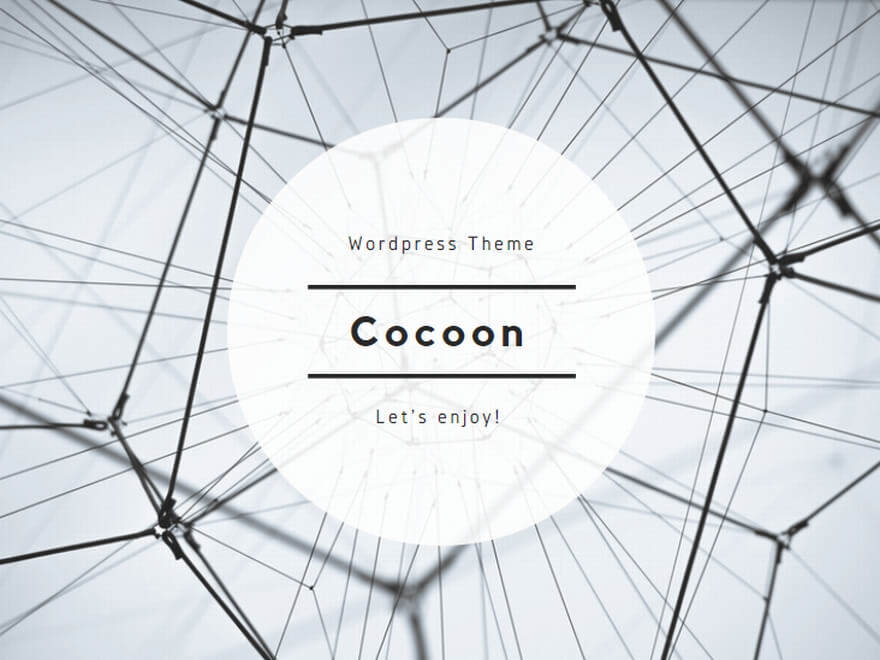
コメント